win11软件商店安装位置怎么更改 Win11商店安装位置修改方法
更新时间:2024-11-11 12:58:40作者:xtliu
Win11商店安装位置修改方法备受关注,很多用户都想知道如何更改Win11软件商店的安装位置,事实上Win11商店默认将应用程序安装在系统盘上,而随着使用时间的增长,系统盘空间可能会变得不足。了解如何更改Win11商店的安装位置对于释放系统盘空间至关重要。接下来我们将介绍如何轻松地更改Win11商店的安装位置。
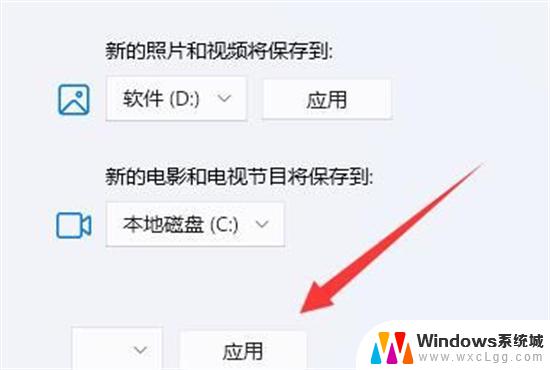
方法/步骤:
在设置当中更改存储路径:
1、首先点击底部“ 徽标”打开设置。
2、接着打开其中的“设置”。
3、然后找到右边的“存储”设置。
4、随后展开“高级存储设置”,打开“保存新内容的地方”选项。
5、打开后,修改“新的应用将保存到”选项最后点击下面的“应用”就可以了。
以上就是win11软件商店安装位置怎么更改的全部内容,有需要的用户就可以根据小编的步骤进行操作了,希望能够对大家有所帮助。
win11软件商店安装位置怎么更改 Win11商店安装位置修改方法相关教程
-
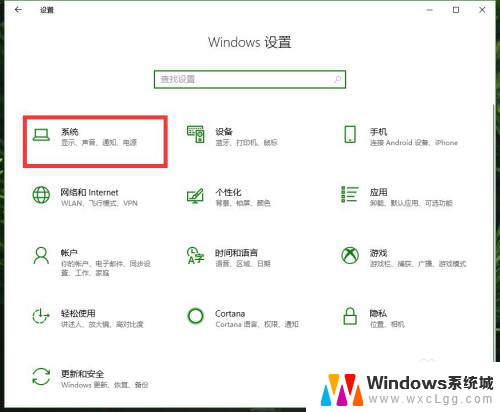 如何更改win10商店下载位置 Win10更改应用商店程序的默认安装路径
如何更改win10商店下载位置 Win10更改应用商店程序的默认安装路径2024-11-07
-
 win11修改已经安装的应用安装位置 Win11如何修改软件安装位置
win11修改已经安装的应用安装位置 Win11如何修改软件安装位置2025-01-16
-
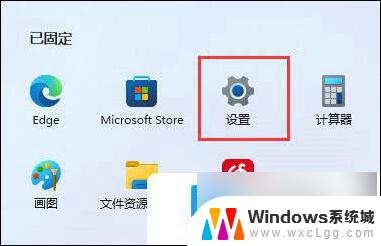 win11安装程序如何更改安装位置 Win11软件安装位置如何更改
win11安装程序如何更改安装位置 Win11软件安装位置如何更改2024-11-09
-
 win11怎么没有应用商店 Win11没有应用商店如何安装应用
win11怎么没有应用商店 Win11没有应用商店如何安装应用2024-10-17
-
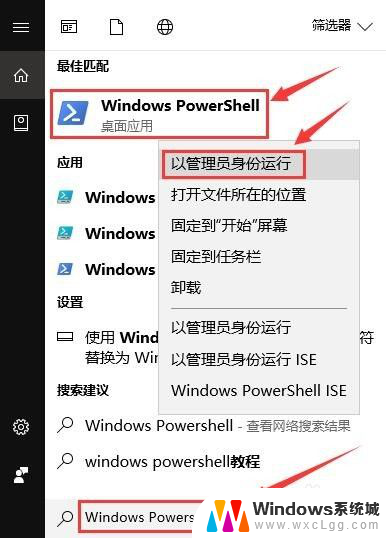
-
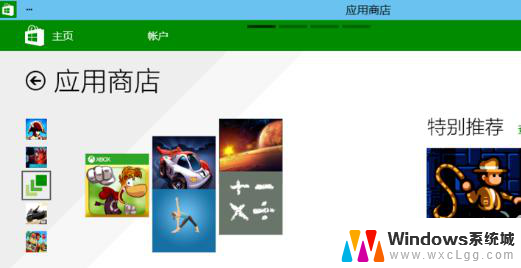 win10应用商店安装失败 win10应用商店无法安装应用怎么调整
win10应用商店安装失败 win10应用商店无法安装应用怎么调整2024-10-05
- 更改应用安装位置 win11 Win11更改软件安装位置步骤
- win11修改程序 安装位置 win11如何设置软件安装位置
- win11怎么装微软商店 Win11 Microsoft Store 安装步骤详解
- win11怎么看软件安装位置 电脑上软件安装目录查看方法
- win11安装共享打印机提示0000709 win11共享打印机提示0000709问题解决方法
- win11.net framework 3.5安装失败, win11netframework3.5安装不了怎么办
- win10系统怎么下载天正2006 天正CAD在Win10系统中安装步骤
- steam更新后游戏就需要重新安装 Steam重装不删除游戏
- windows10怎么安装windows7系统 Win10系统如何安装Win7双系统
- u盘下载win10系统安装教程 Win10系统U盘安装教程图解
系统安装教程推荐
- 1 steam更新后游戏就需要重新安装 Steam重装不删除游戏
- 2 显卡驱动打着黑屏 安装显卡驱动后显示器黑屏闪烁
- 3 win11怎么安装ie0 IE浏览器安装方法
- 4 每一台打印机都要安装驱动吗 打印机驱动安装步骤
- 5 笔记本下载怎么下载到d盘 怎样让电脑软件默认安装到D盘
- 6 台式电脑wifi适配器驱动安装失败 WLAN适配器驱动程序问题解决方法
- 7 装了office为啥桌面没有图标 office安装完成后桌面没有office图标怎么办
- 8 win11全新安装提示不符合最低要求 win11安装最低要求
- 9 win11加了硬盘怎么设置 Windows 11系统如何在新硬盘上进行安装和配置
- 10 win11上运行安卓app Win11安卓应用程序下载安装教程